Изпращайте iMessages от Windows или Android с отдалечени съобщения за iOS

Desi in ultima vreme s-au dezvoltat foarte multe aplicatii IM за platformele mobile (WhatsApp, Viber, Skype, ChatOn etc), utilizatori iOS prefera in continuare sa foloseasca aplicatia default за текстови съобщения, а именно iMessages. In cazul in care sunteti posesor al unui iPhone или iPad, insa doriti sa puteti folosi aplicatia iMessages si de pe Компютър din dotare sau chiar de pe alta platforma mobila (Apple a facut disponibila o versiune a aplicatiei iMessages pentru Макове, insa nu si penrtru Pc-uri), atunci va recomandam Remote Messages.
Remote Messages Това е ощипване за iOS (care a primit recent suport si pentru iOS 7) care le permite utilizatorilor sa poata folosi aplicatia iMessages de pe alte sisteme de operare in afara de iOS и Mac OSX (Например Windows, или Android, или Linux).
Cum se foloseste Remote Messages pentru iOS?
- след instalarea Remote Messages, acesta va plasa un Меню под приложението Настройки de unde puteti activa tweak-ul (Настройки > Remote Messages > Активиране)
- dupa activare, vor fi afisate in setari IP-ul и Portul folosite de dispozitiv
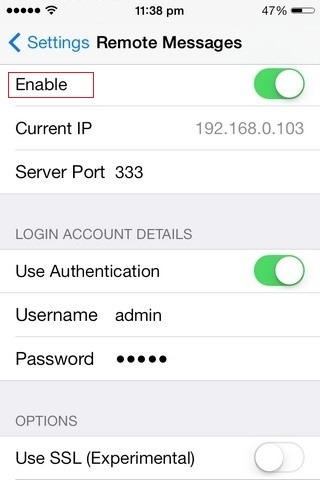
- pe un sistem Windows/ /Linux/etc deschideti un Уеб браузър si introduceti in bara de adrese IP-ul si portul afisate in meniul Remote Messages от dispzitivul iOS (acestea trebuiesc introduse in formatul IP:Port, de exemplu 192.168.0.103:333)
- Постове и разговорите din aplicatia iMessages от iOS vor fi afisate intr-un panou in partea dreapta a browser-ului; veti putea cauta anumite contacte sau conversatii din acestea si veti putea trimite mesaje noi direct din browser (optiunile disponibile nu sunt prea diferite de cele pentru aplicatia iOS), sau accesa camera roll de pe dispozitivul iOS si atasa poze din aceasta (pentru допълнителни настройки dati click pe iconita sub forma de roata afisata in coltul din dreapta-jos, in dreptul butonului Изпратете)
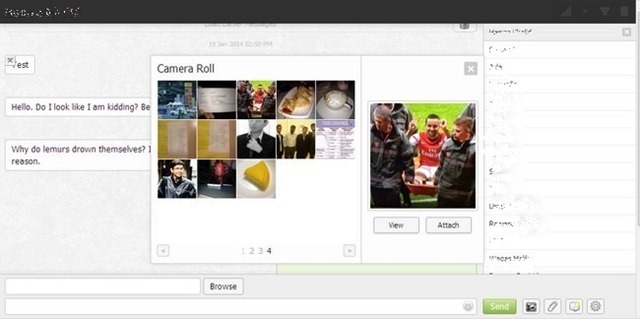
Tweak-ul Remote Messages poate fi descarcat din repositorul Bigboss От Cydia Store si costa 3,99 $ (desi pretul este putin ridicat, in cazul in care va petreceti mult timp in fata unui computer mai mult ca sigur preferati confortul de a trimite mesaje folosind o tastatura normala decat folosind Виртуалната клавиатура a iPhone-ului/iPad-ului).
Nota: Tweak-ul functioneaza doar daca dispozitivul iOS si computerul sunt conectate la aceeasi retea wireless. In cazul in care doriti sa adaugati un nivel de securitate ridicat pentru Remote Messages (nu doar conectarea pe baza IP-ului), atunci activati optiunea Use Authentication si alegeti un user si o parola (acestea vor trebui introduse apoi in web-browser pentru a putea accesa iMessages).
Настройки за стелт – Send iMessages from Windows or Android using Remote Messages for iOS
Изпращайте iMessages от Windows или Android с отдалечени съобщения за iOS
Какво ново
Около стелт
Страстен към технологиите, обичам да тествам и пиша уроци за операционните системи на Windows, като се стремя да открия интересни неща.
Преглед на всички публикации от стелтМоже също да се интересувате от...

